Audacity'de Sesin Nasıl Bölünüleceğine Dair 2 Yöntemi Öğrenin [2024]
Bir ses projesi üzerinde çalışıyorsunuz ve parçayı fazladan uzun mu buluyorsunuz? İşte tam da bu noktada bir ses parçasını bölmek devreye giriyor. Bölme, bir ses parçasının ikiye bölündüğü bir işlemdir. Bu, kullanıcıların ses parçalarından birini veya her ikisini de taşımasına, bunlara farklı efektler eklemesine veya daha kolay bir düzenleme süreci için başka bir şey yapmasına olanak tanır. Dahası, parçaları bölmek, ses editörlerinin karşılaştığı yaygın bir şeydir, böylece parçalarla yapmak istedikleri herhangi bir değişiklik için parçaları kolayca düzenleyebilirler.
Bununla birlikte, Audacity'yi ses projelerinizi düzenlemek için kullanmayı planlıyorsanız ancak nasıl kullanacağınızı bilmiyorsanız, özellikle de parçaları bölmek için, sizi koruduk! Bu makale size çeşitli yollar öğretecek Audacity'de parçalar nasıl bölünür büyük bir kolaylıkla ve hassasiyetle. Hadi başlayalım!

Bölüm 1. Audacity'de Parça Nasıl Bölünür
Audacity, Windows, Linux ve macOS gibi birden fazla işletim sisteminde kullanılabilen bir ses düzenleme ve kayıt aracıdır. Bu araçla kullanıcılar, ses parçalarını belirli veya amaçlanan bölümlere ayırma gibi temel ve profesyonel düzeyde ses düzenleme görevlerini gerçekleştirebilir. Ayrıca, bu araç uyumluluk açısından harika olan MP3, M4A, AIFF, FLAC ve WAV gibi popüler dosya biçimlerini destekler.
Şimdi Audacity'de parçayı nasıl böleceğimizi öğrenelim.
Aşama 1. Öncelikle aracı bilgisayarınıza indirin ve başlatın.
Adım 2. Daha sonra bölmek istediğiniz parçayı yüklemek için şuraya gidin: Dosya sekmesine tıklayın ve Açık Menü.

Aşama 3Şimdi, dalga yolunda sesinizi bölmek istediğiniz kısmı seçin, ardından Düzenle sekme, seç Ses Klipleri Menüden ve tıklayın Bölmek.
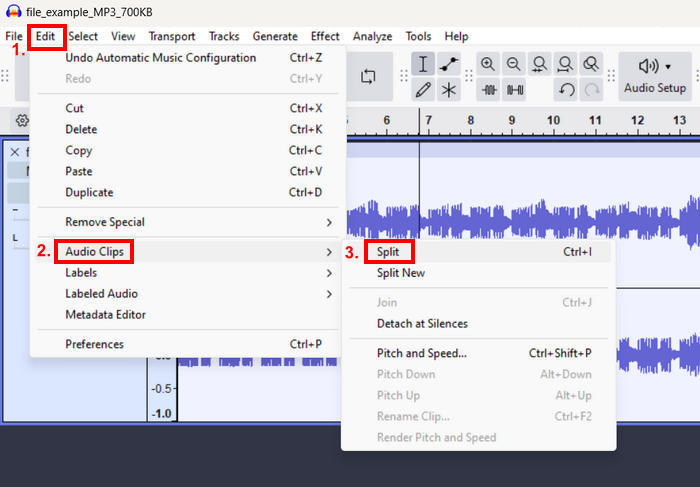
4. adımSon olarak, düzenlenen parçayı kaydetmek için şuraya gidin: Dosya sekmesini seçin ve Sesi Dışa Aktar Menüden seçeneği seçin.
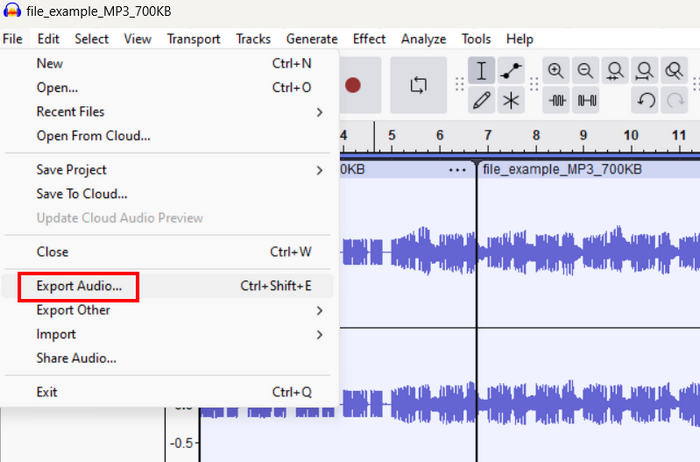
Audacity'nin özümsemesi gereken karmaşık bir kullanıcı arayüzü olmasına rağmen, bölme özelliği düzgün bir şekilde yönlendirildiğinde kolayca kullanılabilir. Kullanıcılar, Audacity'de sesi tam olarak bölmenin dalga formundaki tam noktaların dikkatli bir şekilde seçilmesini gerektirdiğini unutmamalıdır. Seçim küçük bir farkla bile olsa yanlışsa, seste ani veya istenmeyen bir kesintiye neden olabilir.
Bölüm 2. Audacity'de Etiketlerle Otomatik Olarak Parça Bölme
Bu arada, iki bölmeden fazlasını gerektiren uzun parçalarla çalışıyorsanız, karşılık gelen parçalara etiket eklemek önemlidir. Neyse ki Audacity ses dosyalarını etiketlerle böler. Bu özellik sayesinde kullanıcılar, ses projelerini düzenlerken işleyecekleri parçalarda yönlendirilir.
İşte Audacity'de etiketlerle parçanın nasıl bölüneceğine dair adım adım bir kılavuz:
Aşama 1Aynı işlem, önce bölmek istediğiniz parçayı yükleyerek Dosya sekmesine tıklayın ve Açık Menü.

Adım 2. Sonra, dalga yolunda, sesinizi etiketlerle bölmek istediğiniz kısmı seçin, ardından Düzenle sekme, seç Etiketler Menüden ve tıklayın Seçimde Etiket EkleBu, ses parçanızı otomatik olarak bölecek ve etiket adını buna göre değiştirmenize olanak tanıyacaktır.
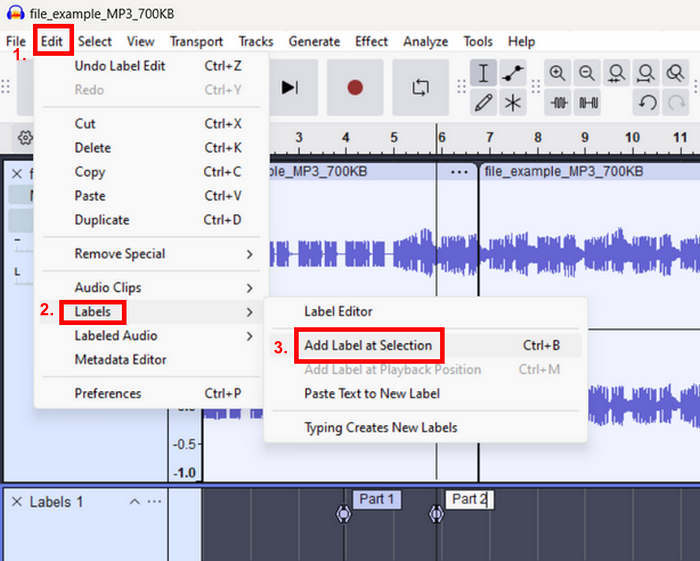
Aşama 3. Daha sonra, şuraya giderek parçayı dışa aktarın: Dosya sekmesi. Üzerine tıklayın İhracat seçenek ve seç İhracat Etiketleri.
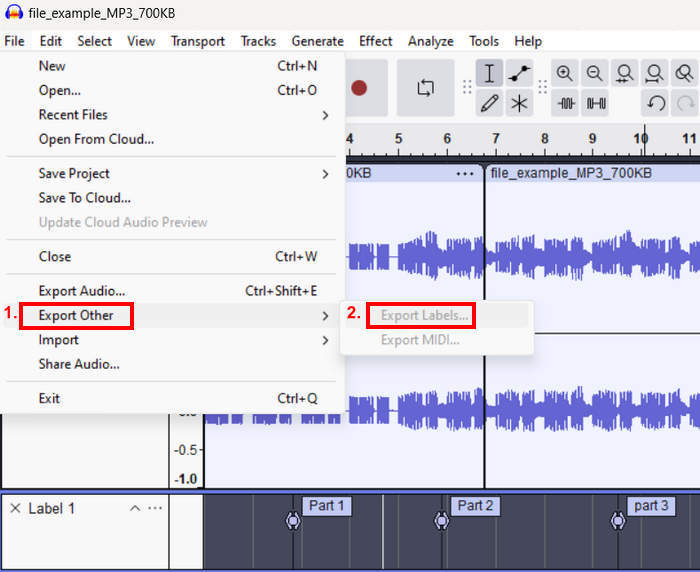
Bu özellik sayesinde kullanıcılar, parçadan ayırdıkları bölümlerde kolayca gezinebilirler; bu da yönetim ve organizasyon için harikadır. Ancak, Kullanıcılar, ayrı ses dosyaları olarak isterlerse, yine de her etiketli bölümü ayrı ayrı dışa aktarmaları gerekecektir.
Bölüm 3. Audacity Alternatifiyle Bölünmüş Parça
Audacity, özellikle yeni başlayanlar olmak üzere kullanıcılar için kafa karışıklığına neden olabilecek gerçekten karmaşık bir arayüze sahiptir. Bu nedenle, uzun ses parçalarını bölmek için daha kolay ve basit bir alternatif araç arıyorsanız, FVC'yi seçtiniz Video Dönüştürücü Ultimate tam size göre. Bu araç, kullanıcı dostu ve sezgisel arayüzü sayesinde kolayca erişilebilen kapsamlı araç seti ve özellikleriyle bilinir. Ayrıca, Audacity ile karşılaştırıldığında, bu araç düzenleme gerektiren çoğu ses dosyasıyla uyumluluğu garantilemek için 20'ye kadar ulaşan daha geniş bir ses dosyası formatı yelpazesini destekler.
Aşama 1. Öncelikle Mac veya Windows bilgisayarınıza FVC seçtiğiniz Video Converter Ultimate'ı indirip kurun.
Ücretsiz indirinWindows 7 veya üstü içinGüvenli indirme
Ücretsiz indirinMacOS 10.7 veya üstü içinGüvenli indirme
Adım 2. Sonra, bölmek istediğiniz parçayı tıklayarak ekleyin Dosya Ekle buton.
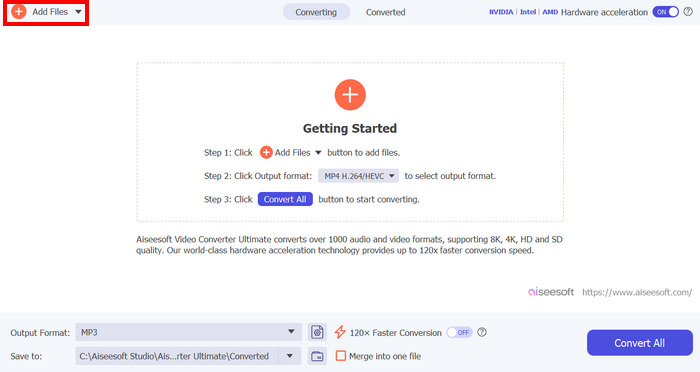
Aşama 3. Bundan sonra, Kesmek düğmesine tıklayın ve sizi başka bir pencereye götürecektir. Oradan, parçaya tıklayın, kırmızı çizgiyi hareket ettirin ve parçayı bölmek istediğiniz kısma konumlandırın, işiniz bittiğinde, Bölmek düğmesine tıklayın. Daha sonra tıklayın Kayıt etmekSon olarak, düzenlediğiniz ses parçasını kaydetmek için, Hepsini dönüştür buton.
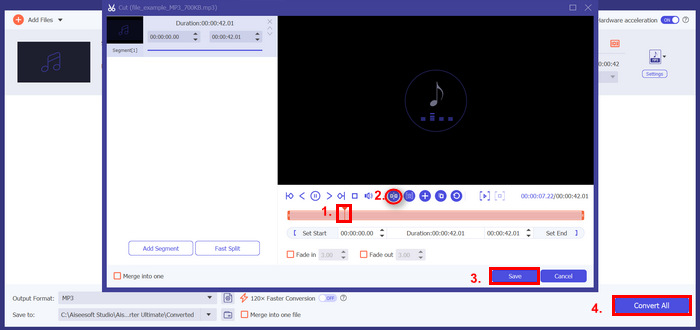
Yani, Audacity'de parçayı bölmek size göre değilse, FVC'nin seçtiği bu Video Converter Ultimate uzun ses dosyalarınız için harika bir alternatif olabilir. Size aynı işlevi sunar, ancak Audacity ile karşılaştırıldığında, her seviyedeki kullanıcı için harika bir fırsat olabilecek daha kolay bir parça bölme yolu sunar.
Bölüm 4. Audacity Split Track hakkında SSS
Audacity'de bölmenin kısayolu nedir?
Çeşitli kısayol yöntemlerini kullanarak bir parçayı hızlıca bölebilirsiniz. Örneğin, Windows kullanıcısıysanız Ctrl + I tuşlarını, macOS kullanıcısıysanız Command + I tuşlarını kullanabilirsiniz. Bu komut, ses parçasının seçili bölümünü anında bölmenize olanak tanır.
Audacity'de bir parçayı neden bölemiyorum?
Audacity'de bir parçayı bölemiyorsanız, bunun birkaç nedeni olabilir. Yaygın bir sorun, parçayı bölmeye çalışmadan önce parçanın düzgün seçilmemiş olmasıdır. Bölmek istediğiniz dalga formunun tam bölümünü vurguladığınızdan emin olun.
Audacity'de ses nasıl kesilir ve birleştirilir?
Audacity'de sesi kesmek ve birleştirmek için öncelikle seçim aracını kullanarak kesmek istediğiniz ses bölümünü seçin. Seçtikten sonra sesi kesmek için Windows kullanıcıları için Ctrl + X, macOS kullanıcıları için Command + X tuşlarına basabilirsiniz. Ayrıca, Düzenle sekmesine gidip menüden Kes seçeneğini seçebilirsiniz. Bu arada, sesi birleştirmek veya birleştirmek için imleci kesilen bölümü yapıştırmak istediğiniz yere getirin ve Windows kullanıcısıysanız Ctrl + V, macOS kullanıcısıysanız yapıştırmak için Command + V tuşlarına basın.
Sonuç
Sonunda artık biliyorsun Audacity'de parça nasıl bölünür! Kolay, değil mi? Karmaşık arayüzü hariç. Ama yapmayın! Kontrol edebileceğiniz çok daha kolay ve basit bir alternatif var, FVC'nin seçtiği Video Converter Ultimate. Yani, kullanıcı dostu ve sezgisel bir MP3 bölme aracı kullanarak ses düzenleme iş akışınızı optimize etmek istiyorsanız, bunu hemen kullanın!



 Video Dönüştürücü Ultimate
Video Dönüştürücü Ultimate Ekran kaydedicisi
Ekran kaydedicisi



